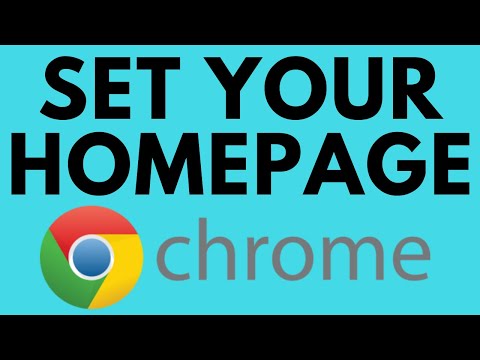Hvitt er den eneste bakgrunnsfargen Facebook selv tilbyr. Det er flere apper og nettleserutvidelser, som ikke er autorisert av Facebook, som hevder å endre bakgrunnsfargen din, men de fleste av dem er ikke trygge. Hvis du vil endre bakgrunnen til Facebook -vinduet ditt permanent, kan du gjøre det ved hjelp av TamperMonkey -utvidelsen, eller du kan endre det midlertidig ved hjelp av nettleserkonsollen.
Trinn
Metode 1 av 2: Bruke TamperMonkey -utvidelsen på Chrome

Trinn 1. Last ned TamperMonkey -utvidelsen
Gå til Chrome Store og søk etter "TamperMonkey." Klikk deretter på Legg til i Chrome.
"TamperMonkey" er et populært verktøy som brukes til å tilpasse måten en webside viser eller oppfører seg på

Trinn 2. Gå til Facebook
Klikk deretter på "TamperMonkey" -ikonet.

Trinn 3. Klikk på Opprett et nytt skript
- Skriptredigereren åpnes, og vi må skrive et skript i stedet for // Skriv inn koden her.
- // Skriv inn koden din er en kommentar og påvirker ikke koden.

Trinn 4. Sett inn skriptet
I dette tilfellet kan du bruke en
bakgrunnsfarge
eiendom som denne:
-
document.body.style.backgroundColor = "fargen din her";
- Dokument er et av DOM -objektene, og det representerer siden.
- Dokumentobjektet har hovedrollen i tilgang til HTML -elementer.
- Når du er ferdig med å skrive skriptet, klikker du på "Lagre" -ikonet.

Trinn 5. Oppdater Facebook -siden for å se endringene
Metode 2 av 2: Endre fargen midlertidig ved å bruke nettleserkonsollen

Trinn 1. Åpne nettleserkonsollen
Høyreklikk hvor som helst og velg Inspiser elementer. Bytt deretter til kategorien Konsoll.
Inspiser elementer lar deg se HTML og stiler på siden, og den kan brukes til å gjøre midlertidige endringer på en webside

Trinn 2. Sett inn JavaScript -kode
I dette tilfellet kan du bruke en
bakgrunnsfarge
eiendom som denne:
-
document.body.style.backgroundColor = "fargen din her";
- Dokument er et av DOM -objektene, og det representerer siden.
- Dokumentobjekt har hovedrollen i tilgang til HTML -elementer.

Trinn 3. Trykk på ↵ Enter fra tastaturet for å bruke endringene

Trinn 4. Du er ferdig
Nyt fargen! Bare husk at når du laster inn siden på nytt, vil den gå tilbake til hvitt.